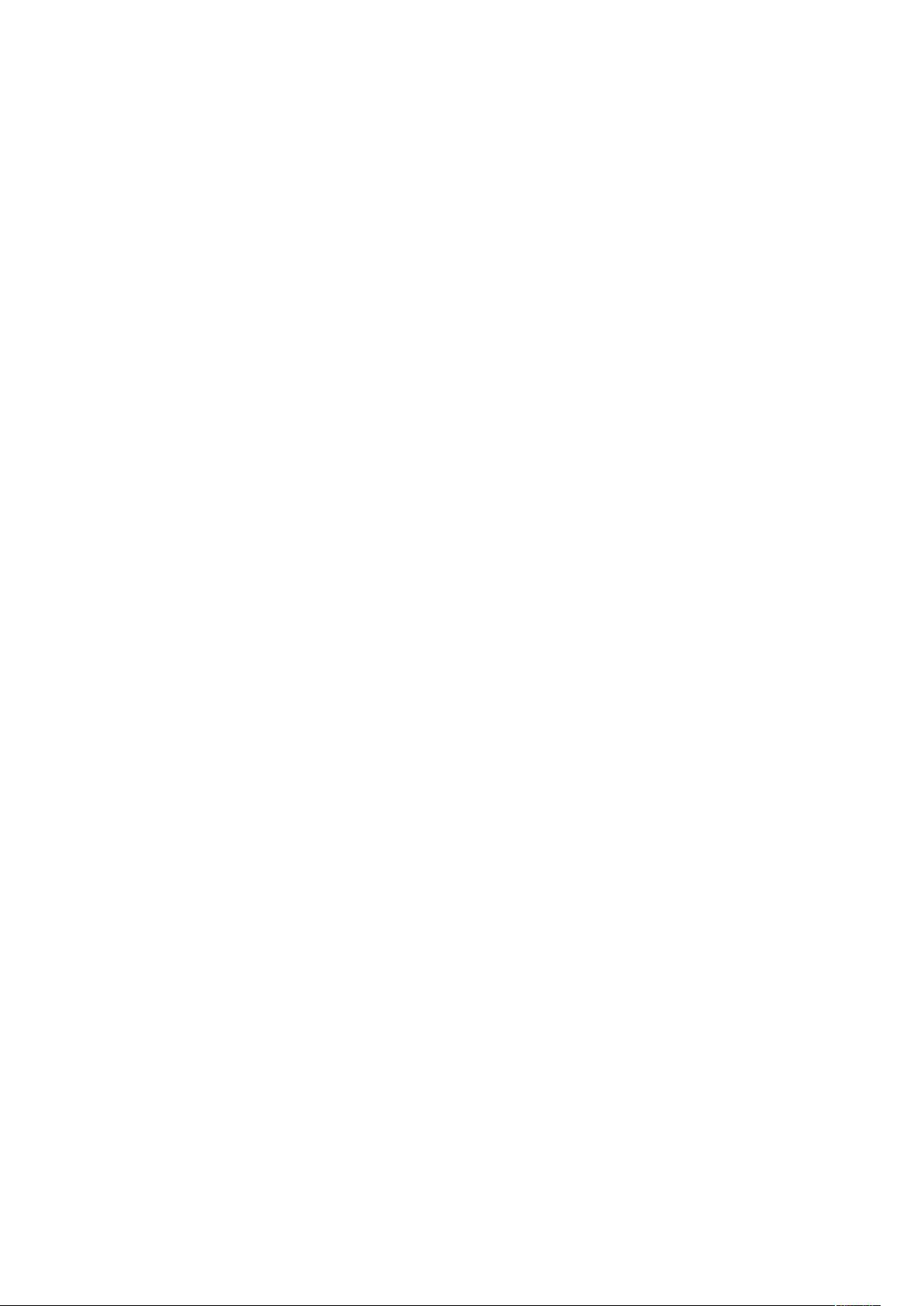Windows Server 2003流媒体服务器配置指南
“Windows Media Services流媒体服务器的安装与配置教程”
Windows Media Services 是微软提供的一种流媒体服务,它允许用户发布、管理和分发音频、视频等多媒体内容。这个服务是Windows Server 2003系统的一个组件,但在默认情况下并未预装,需要用户手动进行安装。本教程将详细介绍如何在Windows Server 2003上设置Windows Media Services。
1. **安装Windows Media Services**
- 在安装Windows Server 2003后,系统会弹出“管理您的服务器”窗口,你可以在这里开始安装过程。选择“添加或删除角色”超级链接,启动“配置您的服务器向导”。
- 在向导的“配置选项”对话框中,选择“自定义配置”,以便根据需求定制服务器服务。
- 接下来,进入“服务器角色”对话框,勾选“流式媒体服务器”选项。这将使服务器承担流媒体内容的传输任务。
- 确认选择后,系统会自动配置所需的组件。如果需要,按照提示放入Windows Server 2003的安装光盘,以便从光盘中复制必要的安装文件。
- 安装过程中,系统会显示一个进度条,显示安装进度。安装完毕后,会出现提示,确认已成功将服务器配置为流式媒体服务器。
2. **使用“添加/删除程序”安装**
另一种安装方法是通过“控制面板”的“添加/删除程序”。这种方式更传统,适合对系统组件有经验的管理员。在“添加/删除程序”界面,选择“添加/删除Windows组件”,在组件列表中找到“Windows Media Services”并进行安装。
3. **配置Windows Media Services**
安装完成后,你需要进一步配置服务以满足特定的流媒体需求。这包括设置内容源、创建发布点、设定带宽限制以及安全策略。在“管理您的服务器”窗口中,你可以找到管理Windows Media Services的入口,使用管理工具来配置服务的各项参数。
4. **服务管理**
一旦配置完毕,Windows Media Services将能够处理来自客户端的请求,如播放、暂停、停止媒体内容。你可以监控服务器性能,调整设置以优化服务质量和效率。
5. **应用场景**
Windows Media Services广泛应用于在线直播、视频点播、企业内部培训、远程教育等领域,为用户提供高效、可靠的多媒体内容传输解决方案。
Windows Media Services提供了一套完整的流媒体服务框架,使得管理员能够轻松地搭建和管理流媒体服务器,满足多样化的多媒体内容分发需求。对于希望在Windows Server 2003环境中提供流媒体服务的用户,了解并掌握这一服务的安装和配置至关重要。
142 浏览量
2021-10-09 上传
131 浏览量
142 浏览量
117 浏览量
2022-09-19 上传
2021-10-12 上传
点击了解资源详情
dkey_winnie
- 粉丝: 0
- 资源: 1
最新资源
- 负载均衡性能深度分析
- Zend+Framework+入门指南v0.12.pdf
- latex:传说中的lnotes
- ArcGIS二次开发编程实例
- 主板知识 电脑主板 知识
- spring2.5.4+hibernate3.2.6+struts2+jbpm3.2.2收藏
- 精通Spring--JAVA轻量级架构开发实践
- 《Struts+Web设计与开发大全》.pdf
- 计算机三级等级考试网络技术上机
- 网络与信息安全――具有安全权限的微内核操作系统模型
- TOPSEC 认证客户端安装指南
- Effective STL-revised.pdf
- UsingFlashpaper_EN.pdf
- 高质量C++编程指南
- TOPSEC防火墙安装指南
- jbpm用户手册帮您实现第一个helloworld